Options d'enregistrement d'événements
L'extension Axe Expert est officiellement retirée. Pour en savoir plus, consultez la page Remplacement Axe Expert . Ces pages seront supprimées en juillet 2024. Envoyez un e-mail à helpdesk@deque.com pour toute question ou préoccupation.
La sélection Scripts dans le menu déroulant principal affiche le bouton Démarrer l'enregistrement dans le panneau Expert d'Axe. Sélectionnez Options dans le panneau Scripts pour afficher les options d’enregistrement de script.
Notes sur le focus et l'appui sur une touche :
L’intention de la grande majorité des scripts enregistrés est de contourner l’authentification. Vérifiez que les événements de focus et de touche enfoncée ne sont pas cochés dans la partie Événements à capturer des Options dans l'onglet Scripts. Focus est utile à des fins de relecture lorsqu'un élément est visible lors du Focus et masqué lorsque le Focus est supprimé. "Keydown" est nécessaire pour utiliser des gestionnaires d'événements de clavier personnalisés, qui sont autrement récupérés par des événements de clic ou de modification.
Sélectionnez les options d'enregistrement d'événements
-
Vérifiez que l'onglet
Expertaxe est actif dans la fenêtre DevTools et sélectionnez dans le menu déroulant principal d'Scriptsaxe Expert. LeScriptspanneau s'affiche.Sélectionnez
Optionsen haut à droite du panneau Scripts. Les options de scriptageGeneraletEvents to Captures'affichent.
Selon la taille de la fenêtre de votre navigateur et l'orientation d'ancrage de vos outils de développement, vous devrez peut-être faire défiler vers le bas verticalement pour voir toutes les options disponibles.
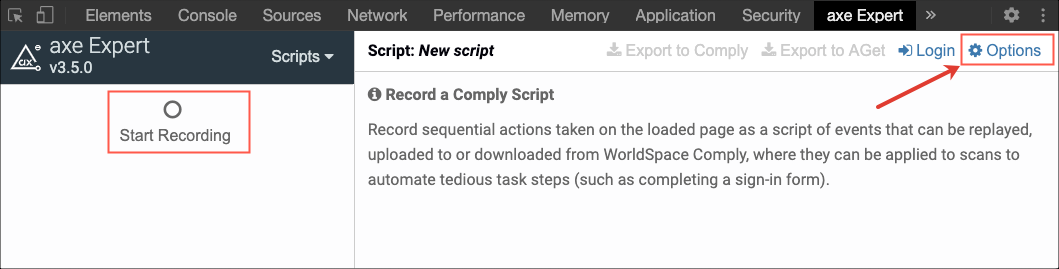
-
Dans la section
Events to Capturedu volet de droite, cliquez sur les cases à cocher à gauche des options souhaitées pour activer ou désactiver l'option dans le script enregistré suivant (par exemple,Submit).Une case à cocher affichant une coche indique la sélection d'une option et tous les scripts enregistrés enregistreront les événements de ce type.
Options présélectionnées par défaut :
Les options Load URL, Change, Click et Submit sont actives par défaut.
Pour empêcher l’enregistrement d’un type d’événement dans un script, décochez la case correspondante pour désactiver le type d’événement spécifique.
- Sélectionnez
SAVE.

Le prochain script enregistré reflète les modifications que vous avez enregistrées dans vos événements à capturer.
